160.Leila
A réaliser avec PhotoFitre Studio ou PhotoFiltre 7
|
Plus besoin de mon autorisation pour utiliser ce tuto sur vos Forums ou vos Blogs mais
sans copier mon texte et
mes capures d'écran. Mettez
un lien vers ce tuto ou ce site |


Matériel à dézipper (Autorisations)
Ensuite, enregistrez le masque Narah_mask_Nature020 dans le dossier Masks ou
Réserve Masks
et le Motif bleu dans le dossier Patterns ou
Réserve Patterns
Module externe:
Dégradé
Pfeil
 |
Cette flèche pour marquer votre ligne
Clic gauche pour la déplacer
|
1.Ouvrez le tube et les 4 étoiles. Dupliquez-les et fermez les originaux
2.Mettez en couleur d'avant-plan le rose
foncé R=230.V=51.B=255
3.Mettez en couleur d'arrière-plan le
rose clair R=251.V=221.B=255

4.Ouvrez un document blanc 700 x 550
5.Appliquez un dégradé: Menu Filtre >
Module externe > Dégradé
6.Forme = droit. Nombre de couleurs
= 3. Angle = 51 , voir
mon
tuto
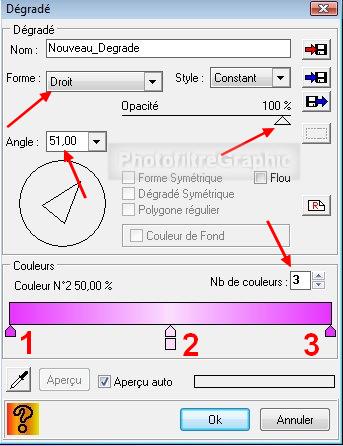
7.Pour sélectionner les couleurs, voir
mon
tuto
8.Pointes 1 et 3: RVB 230.51.255 ou #E633FF

9.Pointe 2: RVB 251.221.255 ou #FBDDFF
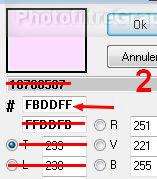
10.Pour adoucir le milieu: Menu Filtre
> Effet d'optique > Flou gaussien. Rayon:30 pixels (ou 12 pixels sur anciennes versions)
11. Répéter 2 fois

12.Appliquez le masque
Narah_mask_Nature020 avec Photomasque du menu Filtre
13.Mode Motif avec le Motif bleu qui est
dans le matériel fourni
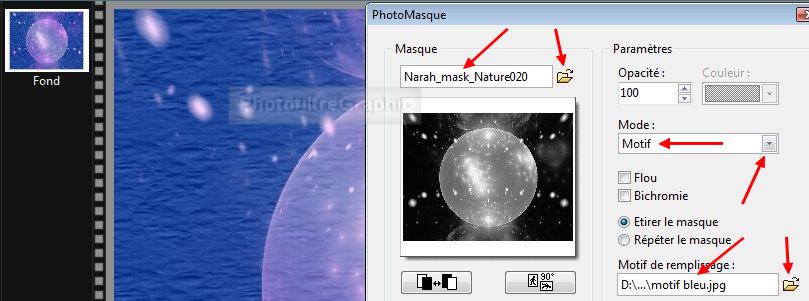
14.Menu Edition > Répéter Photomasque
15.Menu Edition > Atténuer Photomasque.
Opacité = 50%
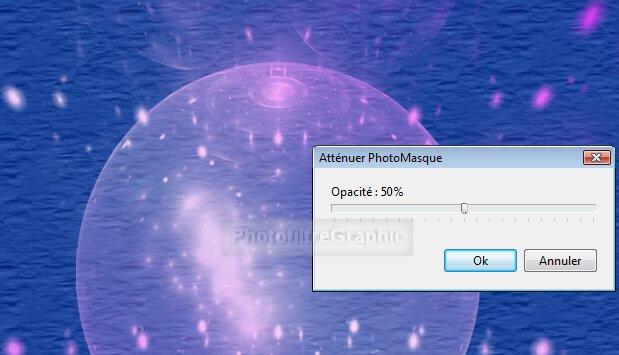
16.Enregistrez au format pfi
17.Clic sur le tube
1Patries_longdressballet[35]-3-11-08.
Copier-coller sur le fond
18.Menu Calque > Paramétrage manuel
19.Position manuelle: X=104 Y=1
Taille: Largeur=566 Hauteur =556

20.Double-clic sur la vignette. Cochez
Ombre portée. 7/7. Noir. Curseur Opacité du bas sur 50%


21.Clic droit sur la vignette > Fusionner
avec le calque inférieur
22.Enregistrez au format pfi
23.Vous allez copier-coller 2 ou 3 fois
les 4 étoiles et les placer où vous voulez
24.Pour les redimensionner: Clic droit
dessus > Redimensionner les calques (faites des tailles
différentes)
25.Des poignées se placent autour pour
diminuer leur taille avec le clic gauche enfoncé
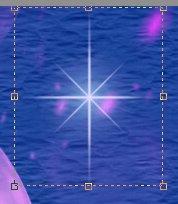
26.Quand c'est fait: Clic droit dessus >
Valider 
27.Les poignées sont parties

28. Mais vous pouvez toujours déplacer
l'étoile avec le clic gauche enfoncé
29.A la fin, vous aurez un grand nombre
des calques
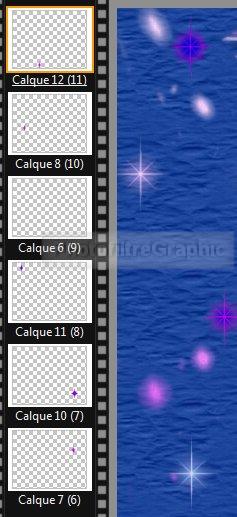
30.Menu Calque > Fusionner tous les
calques
31.Enregistrez au format pfi
32.Vous allez faire 4 cadres de 1 pixel:
Blanc, Bleu, Blanc, Bleu
33.Puis un cadre blanc de 20 pixels
34.Et, à nouveau 4 cadres de 1 pixel:
Bleu, Blanc, Bleu, Blanc

35.Tout ça dans le Menu Image >
Encadrement extérieur
36.Enregistrez au format pfi
37.Redimensionner à 700 de largeur: Menu
Image > Taille de l'image. Largeur = 700. La Hauteur se met à 561
38.Signez et cliquez sur l'icône Plus net

38.Enregistrez au format jpg

© copyright. Tous droits
réservés
